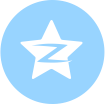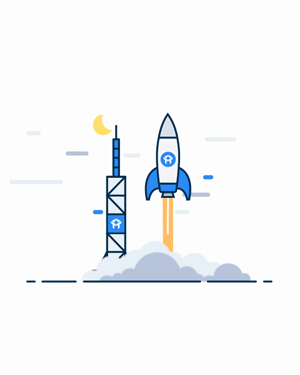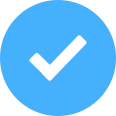华丽的管家—使用Vista的资源管理器
2009-12-26 01:15:36 电脑用的年头长了,自然会保存一大堆图片、视频,乃至各种程序所需要的五花八门的文件。文件多了,自然需要整理。井然有序的文件夹、文件,可以确保我们在需要某一文件时能够快速找到该文件。这么多年,火翼电脑里的文件可以用“万”作为单位统计了,文件虽然很多,但每提起某一文件时,我都会以最快的速度找到该文件,根本不需要使用系统自带的“搜索”功能。
在Vista系统里,“我的电脑”跟资源管理器已经整合到了一起,取而代之的是桌面上的“计算机”图标,资源管理器的易用性也得到了很大程度的提高。火翼今天就带大家一起探讨一下,相信会帮助大家提高电脑操作的效率。
打开“资源管理器”,打开火翼的工作文件夹,我们来了解一下华丽的“资源管理器”界面。
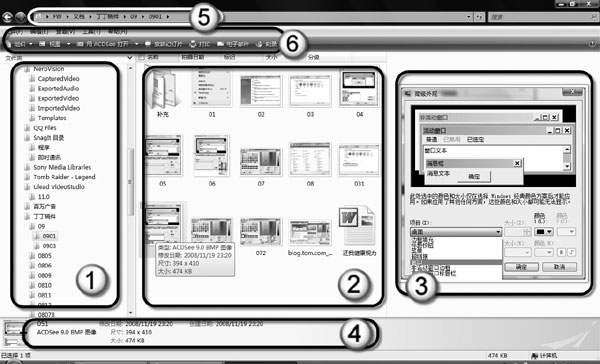
图1
完整的Vista资源管理器可以分为6大部分(如图1):
1.文件夹窗口
作用:显示电脑里的文件夹及其结构关系。
说明:位于导航栏,可以折叠在导航栏底部。单击某个文件夹,会在主窗口中显示该文件夹里包含的所有内容。
2.主窗口
作用:显示选定文件夹里的所有文件。
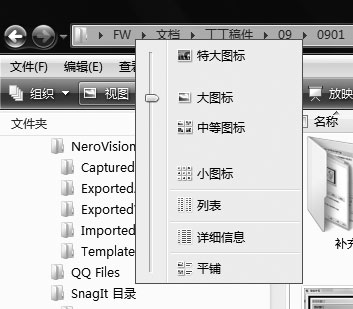
图2
说明:这个窗口跟XP系统的主窗口相同。单击工具栏上的[视图]图标,可以调整主窗口内图标的大小(如图2)。在工具栏上,可以很方便地看到选中文件的默认打开程序。如果想用其他程序打开,可以单击程序旁边的倒三角按钮。
3.预览窗口
作用:预览主窗口选中的文件内容。
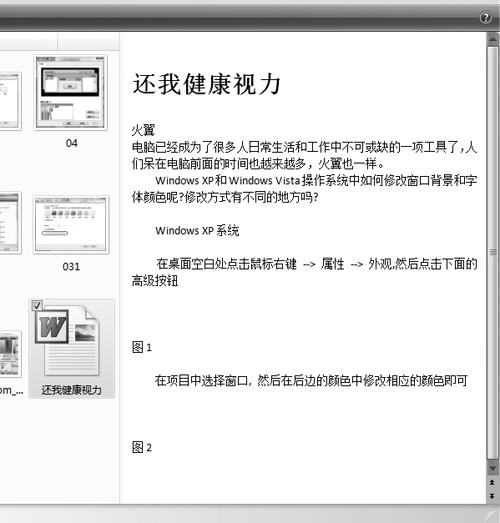
图3
说明:Vista资源管理器的“预览”功能十分强大,不仅仅能预览图片,就连Word文件也可以一览“有”余^_^(如图3)。预览窗口的大小可以通过拖动边界调节。
4.详细信息面板
作用:显示选中文件的详细信息。

图4
说明:如果是“JPG”格式的图片文件,会显示拍摄日期、尺寸、大小、作者等信息(如图4);如果是Word文档,会显示标题、作者、大小等信息。此处比较人性化的是,我们可以单击其中一些选项随意修改(如图5)。
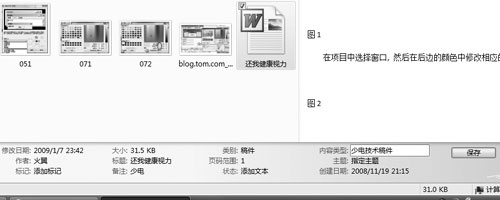
图5
5.地址栏
作用:显示当前文件夹的位置。

图6
说明:Vista的地址栏跟XP不太一样,默认情况下显示的是逻辑位置,并不是文件的绝对地址(如图6),只有对地址栏操作的时候,才会用“”显示绝对地址。
6.工具栏
作用:提供资源管理器的常用操作。
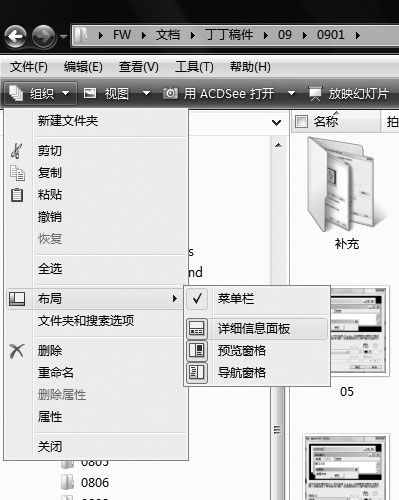
图7
说明:单击[组织],在“布局”里可以设定资源管理器的各个部分,包括是否显示菜单栏等(如图7)。如果全不选,资源管理器会只剩下主窗口,类似XP系统的“我的电脑”界面。在“组织”下拉菜单里单击[文件夹和搜索选项]会打开“文件夹选项”对话框,这跟XP系统类似,许多设置比如“是否显示/隐藏文件”等可以在此更改。
Vista资源管理器的其他操作,跟XP系统没有太大区别,大家简单研究一下即可,很容易上手。善于使用资源管理器,会使日常的文件管理操作更为高效、简捷。希望正在使用XP系统的淀粉们,多使用快捷键“Windows+E”,用“资源管理器”替代“我的电脑”进行操作。